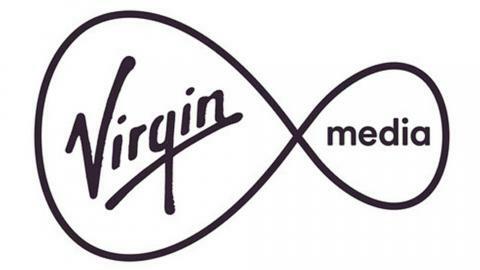Remediere: Goose Goose Duck Nicio problemă de sunet
Miscelaneu / / April 28, 2023
Gaggle Studios, Inc. a lansat un joc video strategic multiplayer gratuit numit „Gâscă Gâscă Rață„care este un joc de deducție socială. În acest titlu, jucătorii vor putea juca în modul multiplayer pentru a finaliza misiunile într-un mod drăguț și amuzant pe parcursul sesiunilor de joc. În plus, acest joc include atât lobby-uri private, cât și publice, care devin populare. Cu toate acestea, se pare că Goose Goose Duck Nicio problemă de sunet este foarte deranjant.
Audio sau vocea din joc contează cel mai mult pentru a îmbunătăți experiența de joc, indiferent dacă vă jucați cu prietenii sau nu. În timp ce muzica de fundal și alte sunete specifice pot ajuta jucătorii să performeze suficient de bine. În plus, jucătorii vor putea vorbi cu alți jucători în timpul sesiunilor de joc. Dar dacă jocul nu are sunet din motive neașteptate, cu siguranță nu vei putea juca meciurile corect.

Conținutul paginii
-
Remediere: Goose Goose Duck Nicio problemă de sunet
- 1. Verificați dispozitivul de ieșire audio
- 2. Verificați și reparați fișierele jocului
- 3. Actualizați driverul audio
- 4. Actualizați Windows
- 5. Creșteți nivelul volumului
- 6. Verificați setările audio Goose Goose Duck
- 7. Actualizați Goose Goose Duck
- 8. Verificați dacă există daune fizice
- 9. Dezactivați Windows Sonic sau Spatial Sound
Remediere: Goose Goose Duck Nicio problemă de sunet
Între timp, unii dintre jucătorii Goose Goose Duck susțin că uneori sunetul se întrerupe sau se bâlbâie destul de des, ceea ce trebuie rezolvat de dezvoltatori. Dar ar trebui să menționăm că puteți încerca și să remediați această problemă manual, urmând metodele de mai jos. Din fericire, ți-am împărtășit câteva soluții care ar trebui să fie utile. Acum, fără să mai pierdem timpul, să ne aruncăm în ea.
Ei bine, există mai multe motive potențiale care pot fi găsite în spatele unei astfel de probleme care ar putea să vă deranjeze. Cum ar fi un driver audio învechit, conflicte cu dispozitivul audio de ieșire, probleme cu portul audio, nivelul de volum scăzut sau dezactivat pe dispozitiv, setări incorecte de ieșire audio și multe altele. În timp ce o versiune de joc învechită, fișiere de joc corupte sau lipsă, deteriorarea fizică a dispozitivului audio și multe altele pot cauza probleme legate de audio.
1. Verificați dispozitivul de ieșire audio
Dacă configurația dvs. de sunet nu este trimisă corect sau este selectat un alt dispozitiv audio, este posibil ca problema legată de sunet să apară mult. Ar trebui să configurați întotdeauna opțiunea setărilor de sunet în Panoul de control și să verificați dacă este selectat sau nu dispozitivul audio corect. Pentru a face acest lucru:
Reclame
- Click dreapta pe pictograma sunetului pe bara de activități > Faceți clic pe Deschide Setări sunet.
- Acum, alegeți dispozitivul de ieșire care este conectat în secțiunea Ieșire. Asigurați-vă că testați modificările cu volumul Master.
- În cele din urmă, lansați jocul pentru a verifica din nou problema.
2. Verificați și reparați fișierele jocului
Dacă, într-un caz, fișierele jocului devin corupte sau lipsesc din anumite motive neașteptate, atunci verificarea și repararea fișierelor jocului folosind lansatorul de joc vă poate ajuta foarte mult. Pentru a face acest lucru:
- Lansa Aburi > Faceți clic pe Bibliotecă.
- Click dreapta pe Gâscă Gâscă Rață din lista de jocuri instalate.
- Acum, faceți clic pe Proprietăți > Accesați Fisiere locale.
- Click pe Verificați integritatea fișierelor de joc.
- Va trebui să așteptați procesul până se încheie.
- Odată terminat, reporniți computerul.
3. Actualizați driverul audio
Se pare că mai mulți jucători afectați au raportat driverul audio învechit pe computerele lor Windows. Dacă utilizați și driverul de sunet învechit pentru o perioadă, asigurați-vă că verificați dacă există actualizări urmând pașii de mai jos:
- apasă pe Win+X cheile pentru a deschide Meniu Quick Link.
- Acum, faceți clic pe Manager de dispozitiv din lista > Dublu click pe Controlere de sunet, video și joc.
- Click dreapta pe dispozitivul audio corect pe care îl utilizați.
- Selectați Actualizați driver-ul > Alegeți să Căutați automat drivere.
- Dacă există o actualizare disponibilă, sistemul o va descărca și instala automat.
- După ce ați terminat, reporniți computerul pentru a aplica modificările.
4. Actualizați Windows
- apasă pe Câștigă+I cheile pentru deschidere Setări Windows.
- Apoi, faceți clic pe Actualizare și securitate > Selectați Verifică pentru actualizări sub Windows Update secțiune.
- Dacă există o actualizare disponibilă, selectați descarca si instaleaza.
- Așteptați ceva timp până când actualizarea este finalizată.
- În cele din urmă, reporniți computerul pentru a aplica imediat modificările.
5. Creșteți nivelul volumului
Asigurați-vă că creșteți nivelul volumului pe computer, deoarece un volum scăzut nu poate cauza probleme audio în majoritatea cazurilor. Doar faceți clic pe pictograma de sunet din bara de activități și trageți glisorul pentru a crește sau a reduce nivelul volumului în consecință. Alternativ, puteți apăsa și butonul de volum de pe tastatură pentru a crește sau a reduce nivelul volumului.
6. Verificați setările audio Goose Goose Duck
Puteți încerca să verificați setările audio Goos Goose Duck pentru a vă asigura că nu există nicio problemă cu vocea sau sunetul microfonului. Dacă, în caz, ați selectat opțiunea „Fără microfon” pe computer, consolă, apoi asigurați-vă că urmați pașii de mai jos pentru a o dezactiva.
- Deschide Gâscă Gâscă Rață joc.
- Accesați jocul Setări meniu din colțul din dreapta sus.
- Sub Setări de sunet meniu, ar trebui dezactivați cel Fără mod microfon opțiune.
- În continuare, va trebui să selectați dispozitivul cu microfon și modul de intrare.
- Apoi puteți ajusta Amplificator și Sensibilitate Opțiuni.
7. Actualizați Goose Goose Duck
Dacă, în caz, nu ți-ai actualizat jocul Goose Goose Duck de ceva timp, asigură-te că urmează pașii de mai jos pentru a verifica actualizările și pentru a instala cel mai recent patch (dacă este disponibil). Pentru a face acest lucru:
- Deschide Aburi client > Accesați Bibliotecă.
- Click pe Gâscă Gâscă Rață din panoul din stânga.
- Acesta va căuta automat actualizarea disponibilă. Dacă există o actualizare disponibilă, asigurați-vă că faceți clic pe Actualizați.
- Instalarea actualizării poate dura ceva timp > După ce ați terminat, asigurați-vă că închideți clientul Steam.
- În cele din urmă, reporniți computerul pentru a aplica modificările, apoi încercați să lansați jocul din nou.
8. Verificați dacă există daune fizice
Verificați dacă microfonul este deteriorat fizic sau nu. Folosiți-l pe alt dispozitiv pentru a verifica aceeași problemă.
9. Dezactivați Windows Sonic sau Spatial Sound
Dacă desktopul sau laptopul dvs. are caracteristica Windows Sonic sau Spatial Sound, asigurați-vă că o dezactivați urmând pașii de mai jos:
- Faceți clic pe Meniul Start > Accesați Setări > Faceți clic pe Sistem.
- Acum, faceți clic pe Sunet > Selectați Setări aferente.
- Mergi la Panoul de control al sunetului și selectați un dispozitiv de redare.
- Apoi, selectați Proprietăți > Selectați Sunetul spațial.
- Selectați Windows Sonic pentru căști.
- Click pe aplica > Reporniți computerul pentru a modifica efectele.
Asta e, băieți. Presupunem că acest ghid v-a fost de ajutor. Pentru întrebări suplimentare, puteți comenta mai jos.